
YouTube es la plataforma de videos gratuitos en línea más grande de Internet. Con miles de millones de visitantes, YouTube se ha convertido en una parte integral de nuestras vidas porque hay una gran cantidad de videos para consumo y como fuente de entretenimiento, educación y conocimiento.
Pero el mayor problema es cuando deja de funcionar. Muchos usuarios han informado del error que se ha producido al acceder a él. Pero no hay nada de qué preocuparse ya que en este blog, lo guiaré sobre cómo arreglar YouTube que no funciona en Android.
Entonces, sigamos adelante.
Los mejores métodos sobre cómo arreglar YouTube que no responde Android
Ahora, repasemos los métodos útiles que lo ayudarán a abordar el problema de error de la aplicación de YouTube que no funciona en Android.
Solución 1: reinicie su dispositivo
A veces, todo lo que se necesita es reiniciar su dispositivo para que todo vuelva a funcionar. En esta situación también, solo necesita apagar su dispositivo, luego volver a encenderlo y ver si soluciona el problema.
Al hacer esto, se cerrarán todas las aplicaciones que se estén ejecutando en segundo plano. Esto también resolvería el problema al que te enfrentas con YouTube.

Pero si reiniciar el dispositivo no resuelve su problema, pase al siguiente.
Solución 2: Borrar caché y datos de YouTube
Si reiniciar su teléfono no funciona, puede borrar el caché de la aplicación de YouTube en su teléfono. La opción borrar caché eliminará sus archivos de caché o guardará datos temporalmente. Esto también puede arreglar que YouTube no funcione en su teléfono.
Para borrar el caché y los datos de la aplicación de YouTube, vaya a Configuración en su teléfono, luego vaya a Aplicaciones. Después de hacer clic en él, busque YouTube seguido de Almacenamiento. Toque en borrar caché.
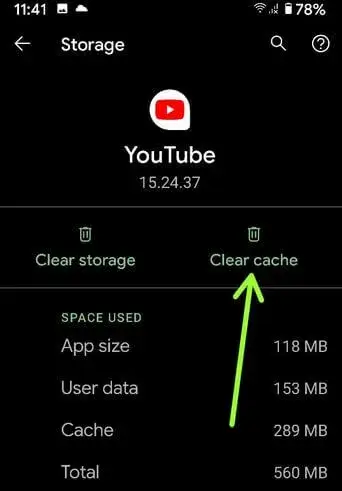
Después de esto, reinicie su teléfono y luego vea si la aplicación funciona correctamente o no.
Solución 3: actualice su teléfono inteligente
La mayoría de las veces, ejecutar su teléfono en una versión anterior del sistema operativo también es uno de los culpables de este tipo de problema. Por lo tanto, debe intentar actualizar el software del sistema en su dispositivo. Sucede que la versión anterior del sistema crea muchos errores y el dispositivo deja de funcionar sin problemas.
Por lo tanto, solo tiene que seguir los pasos para actualizar su dispositivo: abra Configuración> Sistema> Avanzado> Actualización del sistema.

Si hay una actualización disponible, actualícela inmediatamente. Esto podría resolver su problema de que YouTube no funciona.
Solución 4: verifique la conexión a Internet
A veces, con prisa, abrimos YouTube sin verificar la conexión a Internet. Incluso la conexión a Internet es uno de los mayores problemas de obtener una pantalla negra en la aplicación de YouTube. Debe asegurarse de que su dispositivo esté conectado a una conexión a Internet estable.
Por lo tanto, siempre debe verificar que su Internet móvil esté conectado correctamente. Esta puede ser también la razón por la que YouTube no funciona.
Solución 5: verifique la fecha y la hora
También puede enfrentar problemas de que YouTube no funcione si su dispositivo tiene una fecha y hora incorrectas. Por lo tanto, verifique si la fecha y la hora de su teléfono son correctas o no.
Verifique siguiendo los pasos: vaya a Configuración > configuraciones adicionales > haga clic en fecha y hora . Habilite fecha y hora automáticas o zona horaria automática.
Solución 6: Actualizar la aplicación de YouTube
A veces, tales problemas pueden surgir debido a algún problema de error. Para solucionar esto, debe actualizar la aplicación de YouTube a tiempo. Esta solución lo ayudará a solucionar el problema fácilmente.
Para actualizar la aplicación de YouTube, abra la aplicación Google Play Store > luego vaya a Administrar aplicaciones y dispositivos. Después de hacer clic en él, verá cuántas aplicaciones deben actualizarse . Simplemente busque YouTube y toque la opción Actualizar.
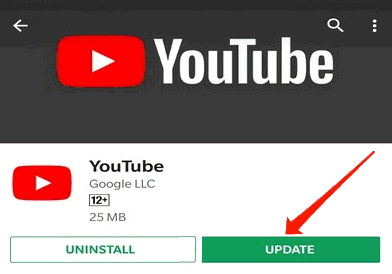
Después de esto, comprueba si puedes acceder a la aplicación como antes o no.
Solución 7: habilitar el modo avión
También puede arreglar que YouTube no funcione habilitando el modo avión. Para hacerlo, abra la Configuración de su dispositivo, luego vaya a la opción de conexión y uso compartido.
Después de hacer clic en él, verá varias opciones. Aquí verás la opción Modo avión, simplemente actívala durante unos minutos. En ese momento, las redes de ambas tarjetas SIM se desactivarán.
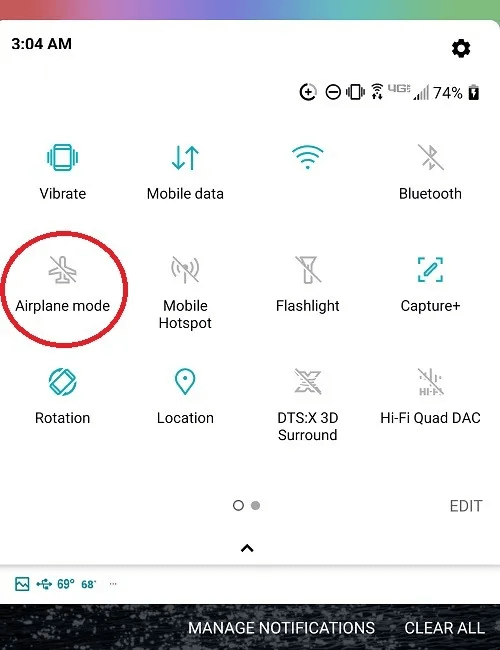
Después de unos minutos, desactive el modo Avión. Ahora, abra la aplicación de YouTube y vea si funciona , y espere que su problema se resuelva. De esa manera, puede solucionar los problemas relacionados con la red junto con los problemas de YouTube.
Corrección 8: Desinstalar y reinstalar la aplicación de YouTube
Si la actualización de la aplicación de YouTube no soluciona su problema, debe desinstalar y volver a instalar la aplicación de YouTube. Este método es una de las mejores maneras de deshacerse del error.
Para desinstalar la aplicación de YouTube, abra Google Play Store > busque en YouTube > toque Desinstalar .
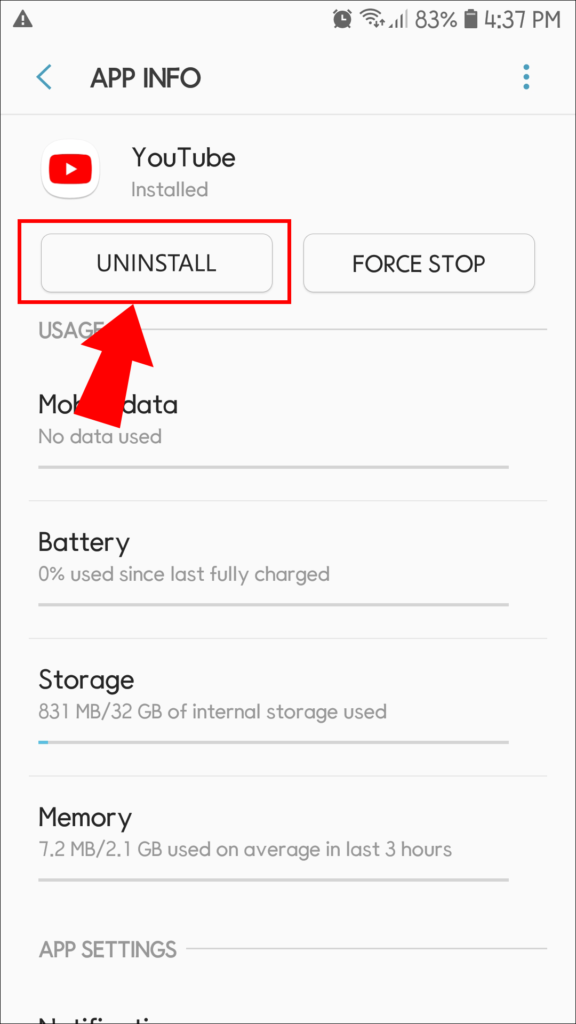
Después de eso, busque nuevamente la aplicación de YouTube> haga clic en la opción Instalar.
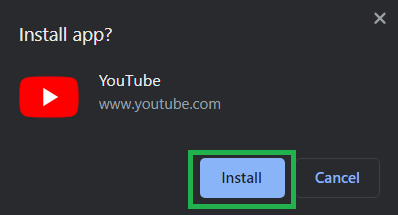
Nota : en la mayoría de los teléfonos inteligentes, no puede desinstalar la aplicación por completo, ya que viene preinstalada. En tal situación, debe restablecer su teléfono de fábrica.
Solución 9: restablecer las preferencias de la aplicación
Si todas las opciones anteriores no funcionan, ahora debe dar este paso para restablecer las preferencias de la aplicación en su dispositivo. Esto no eliminará ninguno de sus datos personales ni ningún archivo importante de su dispositivo. Restablecerá configuraciones como permisos de aplicaciones, restricciones de uso de datos, almacenamiento, etc.
Para restablecer las preferencias de la aplicación, vaya a Configuración > Aplicaciones > Administrar aplicaciones > Restablecer preferencias de la aplicación.
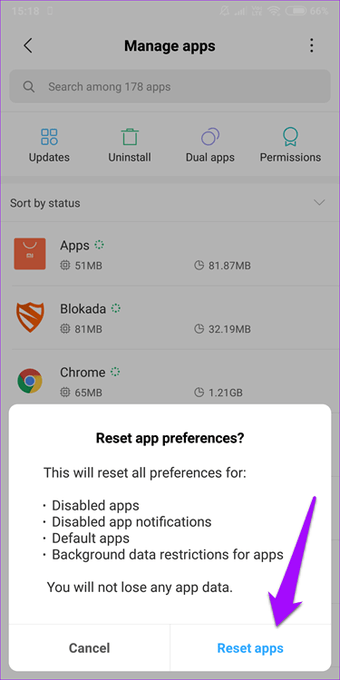
Eso es todo.
Corrección 10: la mejor manera de arreglar YouTube que no funciona en un teléfono Android (recomendado)
Además de la solución anterior, los usuarios también pueden optar por la herramienta de reparación Android. Este es uno de los mejores y más recomendados programas para ayudarte a arreglar YouTube que no responde a Android. La herramienta es fácil de usar y ayuda a solucionar varios errores en Android con un solo clic.
No solo YouTube, sino que corrige otros errores como la configuración se detuvo, Spotify sigue fallando, el punto de acceso no funciona, el toque fantasma en Android y otros.
Por lo tanto, simplemente debe descargar esta increíble herramienta de reparación Android y solucionar el problema de que la aplicación de YouTube no funciona en Android.
Android Reparación: herramienta de reparación con 1 clic para Android
Corrige cualquier tipo de problemas o errores en Android de la herramienta de reparación 1 clic. Soluciona cualquier error de Android sin problemas:
- Capacidad para solucionar varios problemas o errores del sistema Android, como la pantalla negra de la muerte, las aplicaciones siguen fallando, atascadas en el ciclo de arranque, etc.
- Ayuda a que el sistema Android vuelva a la normalidad sin necesidad de habilidades
- Tiene la tasa de éxito más alta para corregir cualquier tipo de error de Android

Conclusión
Espero que este artículo te haya ayudado a resolver el problema de que YouTube no funciona en teléfonos Android. He discutido varias razones por las que YouTube deja de funcionar y he proporcionado varias soluciones.
Si las soluciones manuales no funcionan, los usuarios pueden optar por la herramienta de reparación Android. Esto es fácil de usar y soluciona todo tipo de problemas de Android con un solo clic.

Kim Keogh is a technical and creative blogger and an SEO Expert. She loves to write blogs and troubleshoot several issues or errors on Android and iPhone. She loves to help others by giving better solutions to deal with data recovery problems and other issues.

